LFCA Belajar Perintah Sistem Linux Asas - Bahagian 3

- 1551
- 302
- Chris Little I
Artikel ini Bahagian 3 Dari siri LFCA, di sini, kami akan menyenaraikan 24 arahan pentadbiran sistem Linux yang paling banyak digunakan untuk peperiksaan pensijilan LFCA.
Sistem Linux menyediakan pelbagai arahan yang boleh anda gunakan untuk mentadbir dan menguruskan sistem anda dan ia adalah seperti berikut.
1. perintah uptime
Perintah uptime memaparkan berapa lama sistem anda berjalan sejak kali terakhir ia dihidupkan. Tanpa sebarang hujah, ia memaparkan pelbagai maklumat seperti masa sistem telah berjalan, pengguna dengan sesi berjalan, dan beban rata -rata.
$ uptime 11:14:58 UP 1:54, 1 Pengguna, beban purata: 0.82, 1.60, 1.56
Untuk mendapatkan tarikh dan masa yang tepat sejak sistem dihidupkan, gunakan -s bendera.
$ uptime -s 2021-03-17 09:20:02
Untuk mendapatkan tempoh yang tepat dalam format yang lebih mesra pengguna -p bendera.
$ uptime -p naik 1 jam, 55 minit
Output di bawah menunjukkan bahawa sistem telah meningkat selama 1 jam, 55 minit.
2. perintah uname
The perintah uname Mencetak maklumat asas mengenai sistem operasi anda dan perkakasan yang mendasari. Tanpa sebarang hujah, uname Perintah hanya mencetak sistem operasi - yang dalam kes ini adalah linux.
$ uname Linux
Tambah -a Bendera untuk mendedahkan semua maklumat seperti nama kernel, versi, pelepasan, mesin, pemproses, dan sistem operasi.
$ uname -a Linux Ubuntu 5.4.0-65-Generic #73-Ubuntu SMP Mon 18 Jan 17:25:17 UTC 2021 x86_64 x86_64 x86_64 GNU/Linux
Untuk memaparkan pelepasan kernel tambah -r bendera.
$ uname -r 5.4.0-65-generik
Untuk mendapatkan versi kernel gunakan -v bendera.
$ uname -v #50 ~ 20.04.1-Ubuntu SMP Mon 18 Jan 17:25:17 UTC 2021
Untuk melihat jenis kernel yang anda gunakan, gunakan -s bendera.
$ uname -s Linux
Untuk lebih banyak arahan, periksa bahagian bantuan seperti berikut.
$ uname --elp
3. Perintah Whoami
The Perintah Whoami memaparkan pengguna yang sedang dilog masuk seperti yang ditunjukkan di bawah.
$ whoami Tecmint
4. perintah w
The perintah w Memberi maklumat mengenai pengguna yang sedang dilog masuk.
$ W 11:24:37 UP 2:04, 1 pengguna, beban purata: 2.04, 1.95, 1.74 Pengguna Tty Dari [E -mel dilindungi] Idle JCPU PCPU Apa Tecmint Tty7: 0 09:21 2: 04m 7:52 0.52S xfce4-sesession
5. Perintah Percuma
Perintah percuma memberikan maklumat mengenai penggunaan swap dan memori utama. Ia memaparkan jumlah saiz, memori yang digunakan dan tersedia
$ percuma Jumlah Buff/Cache yang Digunakan Percuma MEM: 8041516 2806424 1918232 988216 3316860 3940216 SWAP: 11534332 0 11534332
Untuk memaparkan maklumat dalam format yang lebih mudah dibaca, tambah -h bendera.
$ percuma -h Jumlah Buff/Cache Berkongsi Percuma MEM: 7.7gi 2.7gi 1.9gi 954mi 3.2gi 3.Swap 8gi: 10gi 0b 10gi
6. Perintah atas
Ini adalah antara alat yang berguna dalam sistem linux. Perintah teratas memberikan gambaran tentang proses yang sedang berjalan dan juga memberikan gambaran keseluruhan masa nyata penggunaan sumber sistem.
Di bahagian paling atas output, anda mendapat maklumat mengenai masa uptime, tugas menjalankan, CPU, dan penggunaan memori.
$ atas
 Ringkasan Penggunaan Sumber Linux
Ringkasan Penggunaan Sumber Linux Mari kita pecahkan secara ringkas apa yang mewakili setiap lajur.
- Pid - Inilah ID proses bahawa proses dikenalpasti dengan.
- Pengguna - Ini adalah nama pengguna pengguna yang memulakan atau menghasilkan proses.
- Pr - Ini adalah keutamaan penjadualan tugas.
- Ni - Ini adalah nilai proses atau tugas yang bagus.
- Virt - Ini adalah memori maya yang digunakan oleh tugas.
- Res - Ingatan yang digunakan oleh proses.
- ShR - Jumlah memori yang digunakan oleh proses yang kita kongsi oleh proses lain.
- %CPU - Ini adalah penggunaan CPU proses.
- %RAM - Peratusan penggunaan RAM.
- MASA+ - Jumlah masa CPU yang digunakan oleh proses sejak mula berjalan.
- Perintah - Ini adalah nama proses.
Untuk memaparkan proses khusus untuk satu pengguna, jalankan arahan
$ top -u tecmint
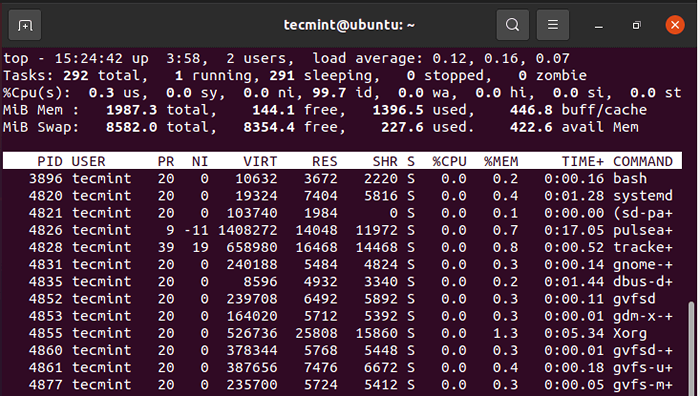 Semak Penggunaan Sumber Pengguna Linux
Semak Penggunaan Sumber Pengguna Linux 7. Perintah PS
Perintah PS menyenaraikan proses yang sedang berjalan pada shell semasa bersama PID mereka.
$ ps Pid tty time cmd 10994 pts/0 00:00:00 bash 12858 pts/0 00:00:00 ps
Untuk memaparkan proses pengguna yang sedang berjalan, gunakan -u pilihan seperti yang ditunjukkan.
$ ps -u tecmint
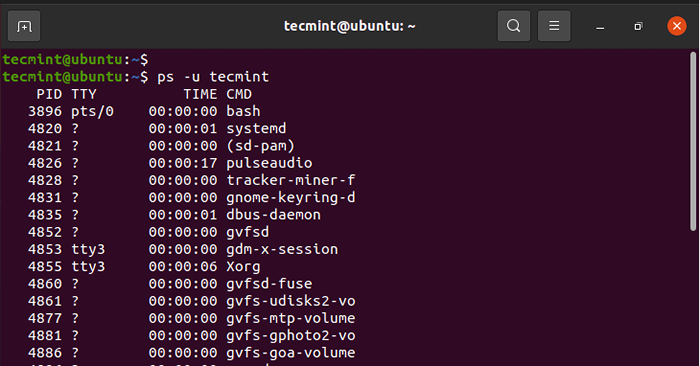 Semak proses menjalankan pengguna Linux
Semak proses menjalankan pengguna Linux 8. perintah sudo
Portmanteau untuk Pengguna super lakukan, sudo adalah utiliti baris arahan yang memberikan keupayaan pengguna biasa untuk melaksanakan tugas pentadbiran atau tinggi. Sebelum menggunakan arahan, pastikan pengguna pertama kali ditambahkan ke kumpulan sudo. Setelah ditambah, mulakan arahan dengan sudo terlebih dahulu.
Sebagai contoh, untuk mengemas kini senarai pakej, jalankan arahan:
kemas kini $ sudo apt
Anda akan diminta untuk kata laluan yang mana tugas itu akan dilaksanakan.
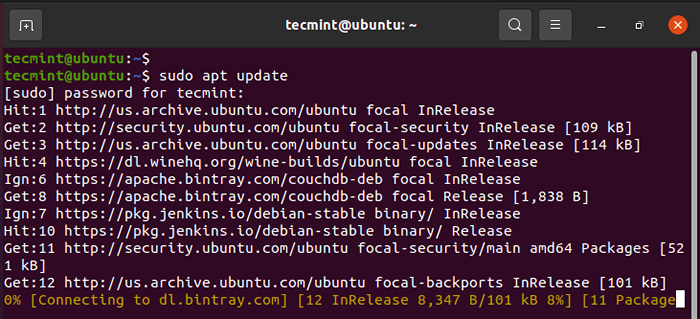 Kemas kini Ubuntu menggunakan pengguna sudo
Kemas kini Ubuntu menggunakan pengguna sudo 9. perintah echo
Perintah echo melakukan beberapa perkara. Pertama, ia dapat mencetak nilai rentetan pada terminal seperti yang ditunjukkan.
$ echo "hey guys. Selamat datang ke Linux ” "Hai kawan-kawan. Selamat datang ke Linux ”
Anda juga boleh menyimpan rentetan ke fail menggunakan (>) pengendali pengalihan. Sekiranya fail tidak wujud, ia akan dibuat.
$ echo "hey guys. Selamat datang ke Linux "> File1.TXT $ CAT FILE1.txt "Hai kawan-kawan. Selamat datang ke Linux ”
Sila ambil perhatian bahawa ini menimpa fail. Untuk menambah atau menambah maklumat Gunakan lebih besar daripada pengendali (>>).
$ echo "Kami harap anda akan menikmati perjalanan" >> File1.TXT $ CAT FILE1.txt "Hai kawan-kawan. Selamat datang ke Linux ” Kami harap anda akan menikmati perjalanan
Di samping itu, An perintah echo boleh digunakan untuk memaparkan pembolehubah persekitaran. Contohnya, untuk memaparkan log masuk pengguna yang sedang dijalankan:
$ echo $ pengguna Tecmint
Untuk memaparkan laluan ke direktori rumah dijalankan:
$ echo $ home /rumah/tecmint
10. Perintah Sejarah
Seperti namanya, Perintah Sejarah memberi anda sejarah perintah yang terakhir dilaksanakan di terminal.
$ sejarah
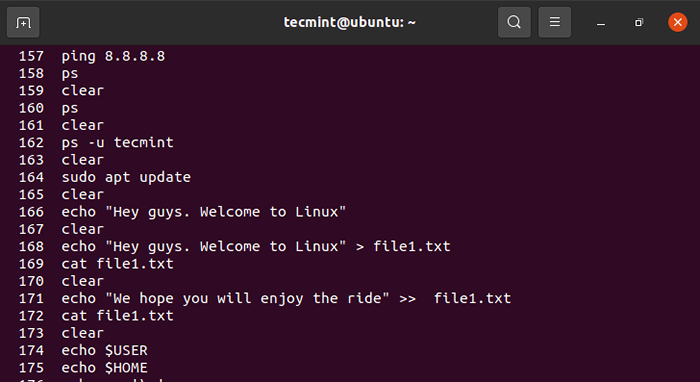 Lihat arahan yang dilaksanakan sebelumnya
Lihat arahan yang dilaksanakan sebelumnya 11. Perintah kepala
Kadang -kadang, anda mungkin ingin mengintip pada beberapa baris pertama fail teks dan bukannya melihat keseluruhan fail. A Perintah kepala adalah alat baris arahan yang memaparkan beberapa baris pertama dalam fail. Secara lalai, ia memaparkan 10 baris pertama.
$ kepala/etc/ssh/ssh_config
 Lihat baris dalam fail teks
Lihat baris dalam fail teks Anda boleh menambah -n bendera untuk menentukan bilangan baris yang hendak dipaparkan. Contohnya, untuk memaparkan 5 Talian menjalankan arahan seperti berikut:
$ head -n 5/etc/ssh/ssh_config
12. perintah ekor
The perintah ekor adalah bertentangan tepat dari Perintah kepala. Ia memaparkan 10 baris terakhir fail.
$ ekor/etc/ssh/ssh_config
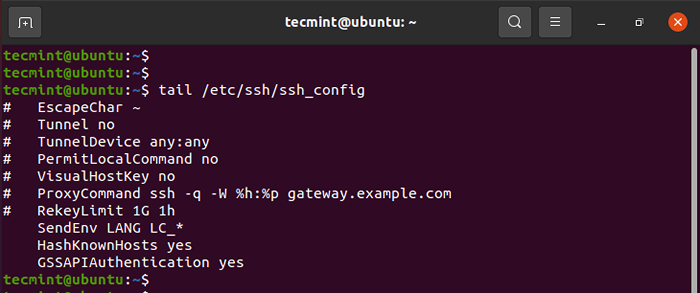 Lihat baris terakhir dalam fail teks
Lihat baris terakhir dalam fail teks Sama seperti Perintah kepala, anda boleh menentukan bilangan baris yang hendak dipaparkan. Sebagai contoh, untuk melihat 5 baris terakhir fail, jalankan:
$ ekor -n 5/etc/ssh/ssh_config
13. perintah wget
Perintah wget adalah alat baris arahan yang digunakan untuk memuat turun fail melalui web. Ia menyokong pelbagai fungsi termasuk memuat turun pelbagai fail, mengehadkan jalur lebar muat turun, memuat turun di latar belakang dan banyak lagi.
Dalam bentuk asasnya, ia memuat turun fail dari URL yang diberikan. Dalam arahan di bawah, kami memuat turun kernel Linux terkini.
$ wget https: // cdn.kernel.org/pub/linux/kernel/v5.x/linux-5.11.4.tar.xz
Perintah bermula dengan terlebih dahulu menyelesaikan alamat IP URL, di mana ia menghubungkan ke pelayan jauh, dan mula memuat turun fail tersebut. Fail dimuat turun ke direktori semasa.
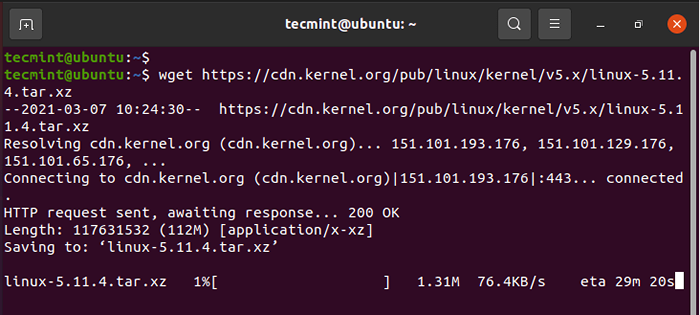 Fail muat turun wget di linux
Fail muat turun wget di linux Untuk menyimpan fail ke direktori yang berbeza, gunakan -P bendera diikuti dengan jalan ke direktori yang diikuti oleh URL. Contohnya, untuk memuat turun fail ke /Memilih direktori, jalankan arahan.
$ wget -p/opt https: // cdn.kernel.org/pub/linux/kernel/v5.x/linux-5.11.4.tar.xz
Untuk memuat turun dan menyimpan fail di bawah nama yang berbeza, gunakan -O bendera diikuti dengan nama fail yang dikehendaki.
$ wget -o terbaru.tar.xz https: // cdn.kernel.org/pub/linux/kernel/v5.x/linux-5.11.4.tar.xz
14. Perintah jari
The Perintah jari Memberi maklumat ringkas mengenai pengguna log masuk termasuk nama, shell, direktori rumah, dan masa sejak pengguna telah log masuk.
$ Finger Tecmint Log masuk: Tecmint Nama: Direktori Tecmint: /Home /Tecmint Shell: /Bin /Bash On Sejak Rabu 17 Mac 09:21 (IST) di Tty7 dari: 0 2 jam 52 minit tidak ada surat. Tiada rancangan.
15. perintah alias
Perintah alias membolehkan anda memberikan nama anda sendiri kepada perintah linux untuk tujuan kemudahan. Contohnya untuk memberikan alias yang dipanggil tunjukkan ke perintah ls -a, Jalankan perintah alias seperti yang ditunjukkan.
$ alias show = ls -a $ show
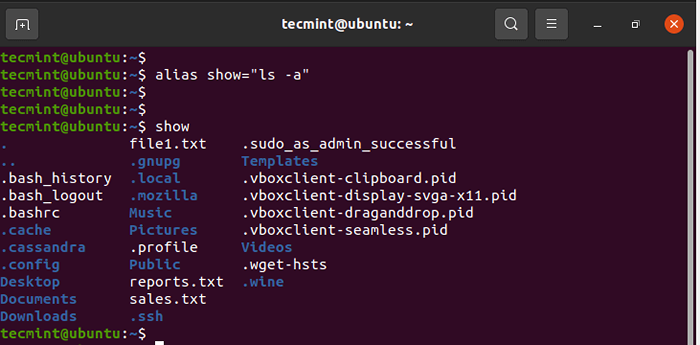 Buat alias di linux
Buat alias di linux 16. Perintah Passwd
The Perintah Passwd membolehkan anda menukar kata laluan anda. Cukup jalankan arahan passwd seperti yang ditunjukkan.
$ passwd
Anda akan diminta untuk kata laluan semasa anda, di mana anda akan memberikan kata laluan baru dan kemudian mengesahkannya.
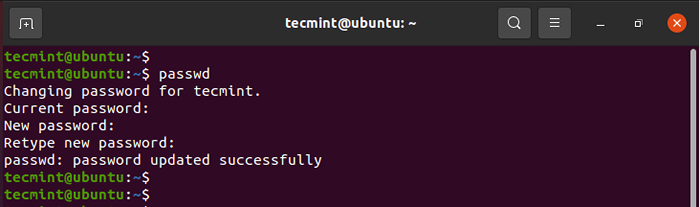 Tukar kata laluan pengguna
Tukar kata laluan pengguna Di samping itu, anda boleh menukar kata laluan untuk pengguna lain hanya dengan lulus nama pengguna pengguna sebagai hujah.
$ sudo nama pengguna passwd
17. perintah kumpulan
Untuk memeriksa kumpulan mana yang dimiliki pengguna untuk menjalankan kumpulan Perintah seperti berikut:
$ kumpulan atau $ kumpulan tecmint Tecmint Sudo
18. perintah du
Ingin mengawasi penggunaan cakera fail dan folder anda? Perintah DU - pendek untuk penggunaan cakera - adalah arahan standard untuk memeriksa penggunaan cakera fail dan direktori.
Perintah mengikuti sintaks asas seperti yang ditunjukkan.
Fail pilihan $ du
Sebagai contoh, untuk melihat penggunaan cakera dalam manusia yang boleh dibaca dalam direktori semasa anda, laksanakan arahan:
$ du -h .
Untuk memeriksa penggunaan cakera dalam direktori lain, contohnya /var/log/ Jalankan arahan:
$ du -h /var /log
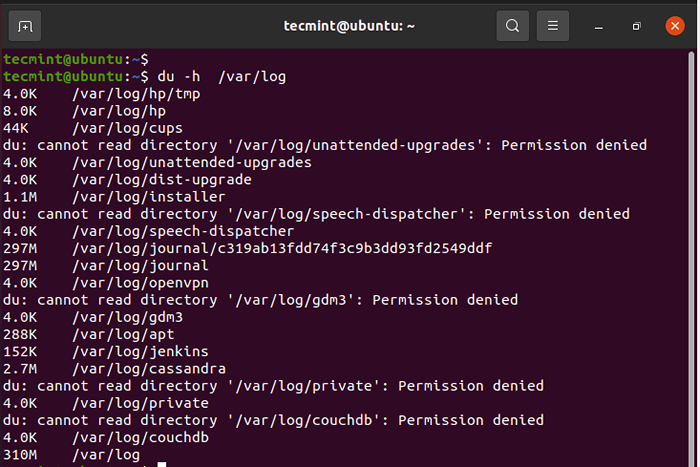 Semak penggunaan cakera Linux
Semak penggunaan cakera Linux 19. perintah df
Perintah DF - pendek untuk cakera percuma - memeriksa jumlah ruang cakera, ruang yang digunakan dan ruang cakera yang ada dalam pelbagai sistem fail. Ia mengambil sintaks yang ditunjukkan di bawah:
Fail Pilihan $ DF
Pilihan yang paling penting adalah -T dan -h. The -T Bendera mencetak jenis sistem fail sementara -h Bendera memaparkan output dalam format yang boleh dibaca manusia.
Perintah di bawah menyenaraikan ruang cakera percuma di semua sistem fail.
$ df -th
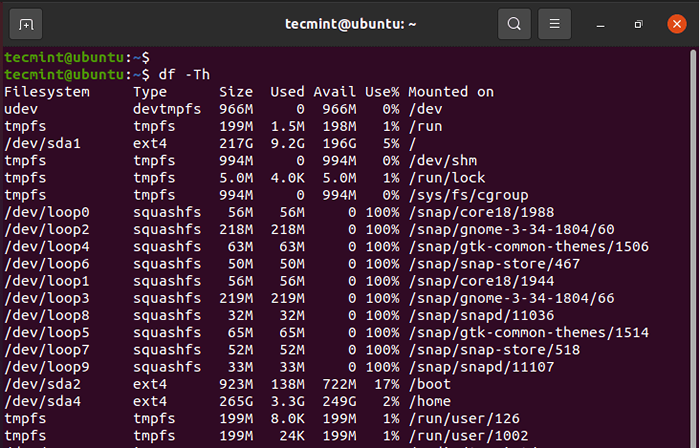 Semak penggunaan cakera sistem fail Linux
Semak penggunaan cakera sistem fail Linux 20. perintah chown
The perintah chown digunakan untuk mengubah pemilikan fail pengguna dan kumpulan. Apabila anda menyenaraikan kandungan direktori menggunakan ls -l perintah, anda akan mendapat output yang serupa dengan apa yang kita ada di sini.
$ ls -l
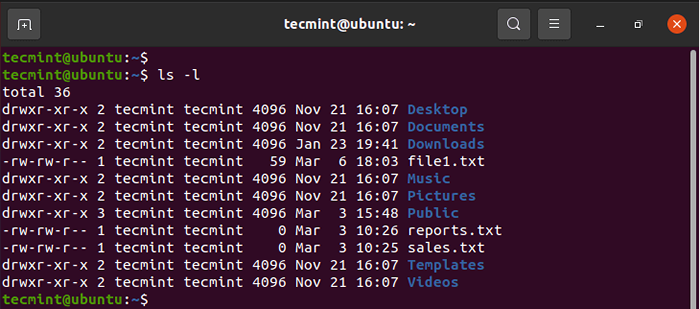 Senaraikan fail di Linux
Senaraikan fail di Linux Dalam lajur 3 dan 4, anda dapat melihat dengan jelas Tecmint Tecmint. Yang pertama dari mata ini kepada pengguna dan entri kedua merujuk kepada kumpulan, yang juga Tecmint. Apabila pengguna baru dibuat, mereka diberikan kumpulan lalai baru, di mana mereka adalah satu -satunya ahli secara lalai. Ini adalah petunjuk bahawa fail atau direktori tidak dikongsi dengan sesiapa sahaja.
Menggunakan perintah chown, anda boleh menukar pemilikan fail dengan mudah. Cukup berikan nama pemilik yang diikuti dengan nama kumpulan, dipisahkan oleh kolon penuh (:) ini adalah tugas yang tinggi dan anda perlu memanggil arahan sudo.
Contohnya, untuk mengubah kumpulan Fail1.txt ke James tetapi mengekalkan pemilik sebagai Tecmint Jalankan:
$ sudo chown tecmint: james file1.txt $ ls -l
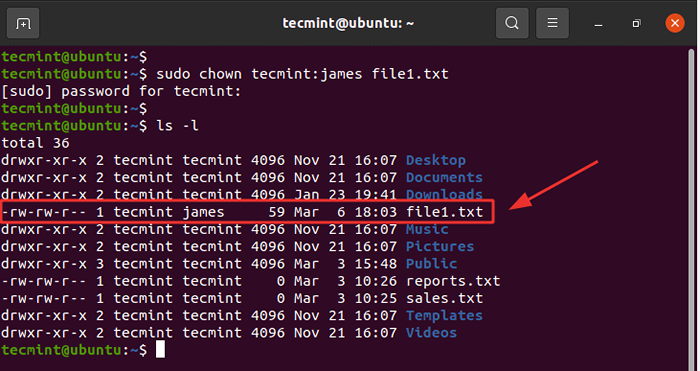 Tukar pemilikan fail
Tukar pemilikan fail Untuk menukar kedua -dua pemilik serta kumpulan, jalankan arahan:
$ sudo Chown James: James File1.txt $ ls -l
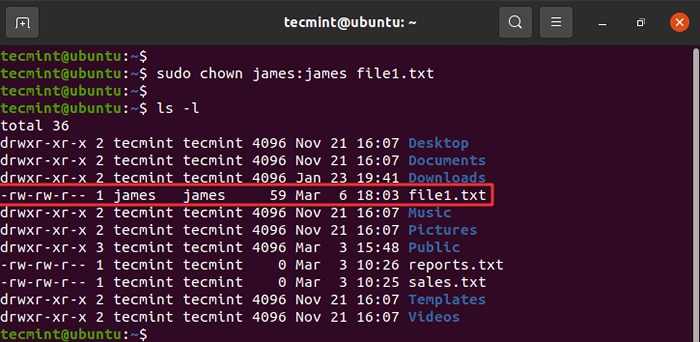 Tukar Pemilikan Fail di Linux
Tukar Pemilikan Fail di Linux Untuk menukar pemilikan direktori Gunakan -R Bendera untuk rekursif. Kami telah membuat direktori baru yang dipanggil data dan kita akan mengubah pengguna dan kumpulan ke James.
$ sudo chown -r James: James Data $ ls -l
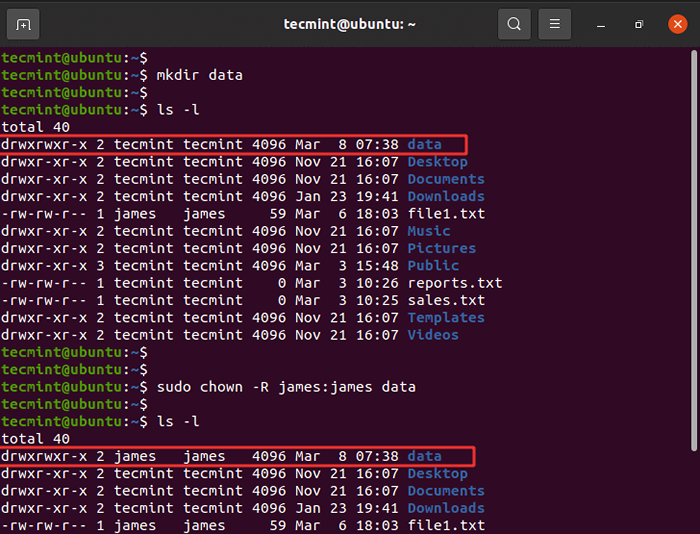 Tukar pemilikan direktori
Tukar pemilikan direktori 21. perintah chmod
The perintah chmod digunakan untuk menetapkan atau mengubah suai kebenaran fail atau folder. Kembali ke output ls -l perintah. Lajur pertama terdiri daripada watak berikut
drwxrwxrwx
Watak pertama (D) menunjukkan bahawa ini adalah direktori. Fail diwakili menggunakan tanda hubung ( -). Selebihnya sembilan aksara dibahagikan kepada 3 set RWX (baca, tulis, laksanakan) bendera. Set pertama mewakili pemilik fail (u), yang kedua mewakili kumpulan (g), dan set terakhir mewakili semua yang lain pengguna.
Terdapat dua cara untuk memberikan kebenaran fail: notasi angka dan simbolik (teks). Untuk notasi angka, setiap bendera mewakili nilai seperti yang ditunjukkan.
r = 4 w = 2 x = 1 tiada kebenaran = 0
Untuk mendapatkan kebenaran fail fail, tambahkan nilai yang sepadan dalam semua set. Sebagai contoh:
DRWXRWXR-X
- Untuk pemilik fail (u) rwx = 4+2+1 = 7
- Untuk kumpulan (g) rwx = 4+2+1 = 7
- Untuk lain (o) r-x = 4+0+1 = 5
Akhirnya, kami tiba di notasi 775.
Mari ambil contoh lain Fail 1.txt.
-RW-RW-R-- 1 James James 59 6 Mac 18:03 File1.txt
Di sini, kita ada RW-RW-R-.
Mari tambahkan mereka.
- Untuk pemilik fail (u) rw- = 4+2+0 = 6
- Untuk kumpulan (g) rw- = 4+2+0 = 6
- Untuk lain (o) r- = 4+0+0 = 4
Ini datang ke 644.
Kami akan menetapkan ini 775. Ini memberikan pemilik dan kumpulan fail semua kebenaran - i.e RWX, dan pengguna lain membaca dan melaksanakan kebenaran sahaja.
Jalankan arahan:
$ sudo chmod 775 file1.txt
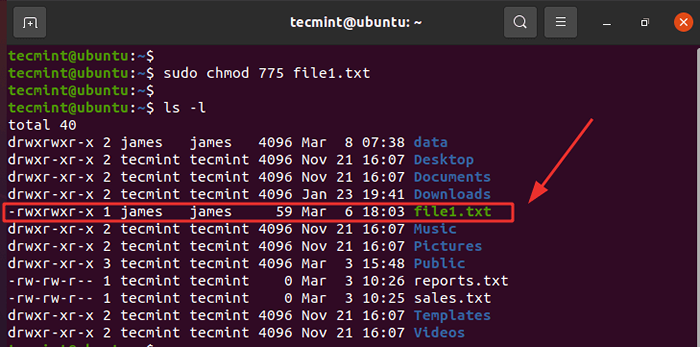 Tukar Kebenaran Fail Linux
Tukar Kebenaran Fail Linux Cara lain untuk memberikan keizinan adalah menggunakan notasi simbolik. Menggunakan notasi simbolik, bendera berikut digunakan untuk menambah atau membuang kebenaran
-- Membuang keizinan.+- Menambah keizinan yang ditentukan.=- Menetapkan keizinan semasa ke kebenaran yang ditentukan. Sekiranya tidak ada kebenaran yang ditentukan selepas simbol =, maka semua kebenaran dari kelas pengguna yang ditentukan dikeluarkan.
Contohnya, untuk menghapuskan melaksanakan kebenaran dari semua set - pemilik fail, ahli kumpulan, dan pengguna lain, jalankan arahan
$ sudo chmod a-x file1.txt
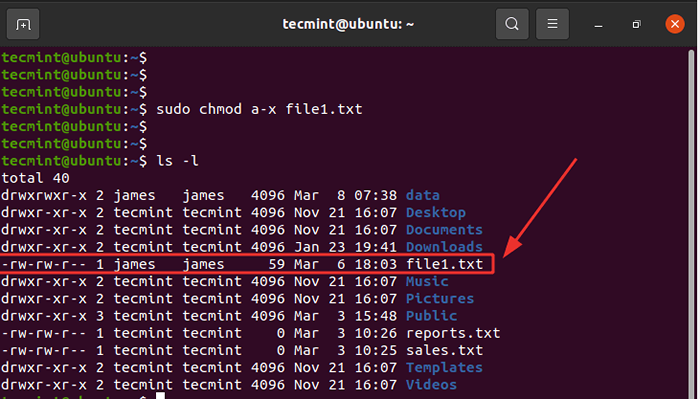 Buang Kelahkan Kebenaran Fail
Buang Kelahkan Kebenaran Fail Untuk memberikan ahli kumpulan membaca kebenaran sahaja dan tidak menulis dan melaksanakan, jalankan.
$ sudo chmod g = r file1.txt
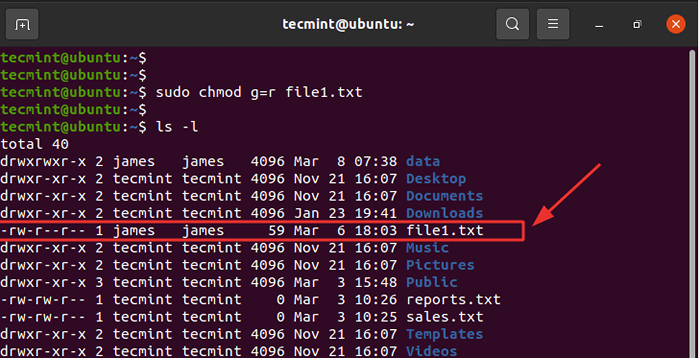 Berikan kebenaran baca
Berikan kebenaran baca Untuk mengeluarkan kebenaran tulis dari pengguna lain, jalankan.
$ sudo chmod o-r file1.txt
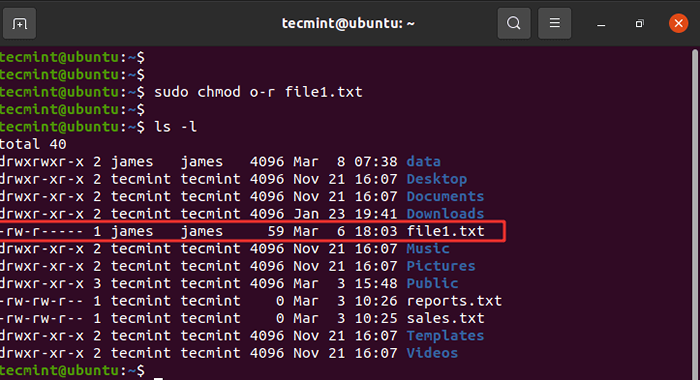 Keluarkan kebenaran tulis
Keluarkan kebenaran tulis Untuk memberi ahli kumpulan dan pengguna lain membaca dan menulis keizinan, jalankan:
$ sudo chmod og+rw file1.txt
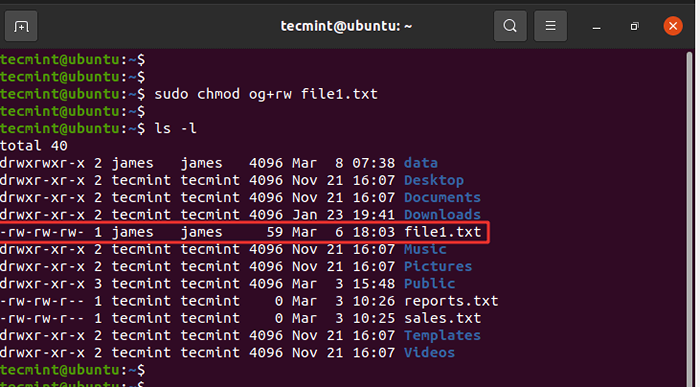 Berikan kebenaran baca dan tulis
Berikan kebenaran baca dan tulis Untuk memberikan kebenaran kepada direktori, gunakan -R bendera untuk menetapkan kebenaran secara berulang.
Sebagai contoh:
$ sudo chmod -r 755/var/www/html
22. Perintah poweroff / reboot
The Perintah Poweroff, Seperti namanya, menutup sistem anda.
$ poweroff
Perintah lain yang menyelesaikan tugas yang sama adalah menutup arahan seperti yang ditunjukkan.
$ shutdown -h sekarang
The -h Bendera bermaksud berhenti, menyiratkan menghentikan sistem. Parameter kedua adalah pilihan masa yang juga boleh ditentukan dalam beberapa minit dan jam.
Perintah di bawah memaparkan mesej kepada semua pengguna log masuk yang memberitahu mereka mengenai penutupan sistem yang dijadualkan dalam 5 minit.
$ shutdown -h +5 "Sistem ditutup tidak lama lagi. Tolong Simpan Kerja Anda."
Untuk menghidupkan semula sistem, gunakan perintah reboot seperti yang ditunjukkan.
$ reboot
Sebagai alternatif, anda boleh reboot menggunakan arahan penutupan dengan -r pilihan seperti yang ditunjukkan.
$ shutdown -r sekarang
23. Perintah Keluar
The Perintah Keluar menutup terminal atau keluar dari cangkang. Sekiranya anda telah memulakan sesi SSH, sesi ditutup.
$ keluar
24. Perintah Man
The Perintah Man, Pendek untuk manual, memaparkan halaman manual untuk sebarang arahan Linux. Ia berguna apabila anda ingin melihat bagaimana arahan digunakan. Ia memberikan penerangan terperinci mengenai arahan termasuk sinopsis ringkas, pilihan, status pulangan, dan penulis untuk menyebut beberapa.
Sebagai contoh, untuk melihat pandangan mengenai arahan LS, jalankan:
$ man ls
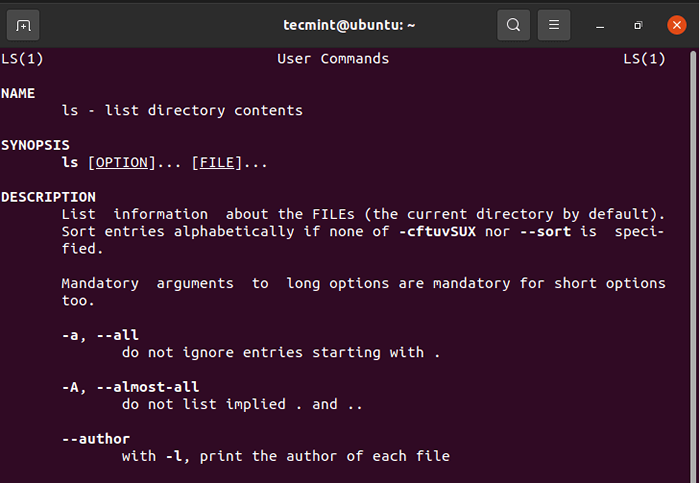 Lihat Manual Perintah Linux
Lihat Manual Perintah Linux Kesimpulan
Itu adalah senarai arahan sistem yang harus membantu anda memulakan menguruskan sistem anda dan mengumpulkan pelbagai pandangan. Seperti kata pepatah, amalan menjadi sempurna. Dan tidak mengatakan bahawa mengamalkan arahan ini dari semasa ke semasa akan membantu anda menjadi lebih baik dan lebih tajam dengan sistem anda.
Menjadi Yayasan Linux Bersertifikat IT Associate (LFCA)- « LFCA Belajar Perintah Rangkaian Asas - Bahagian 4
- Cara Memasang TeamViewer 15 di Rhel/Centos/Fedora dan Debian/Ubuntu »

